Sõõmustab arvuti MacOS High Sierraga. Mida teha ja kuidas kiirendada?

- 2706
- 31
- David Willms
Sisu
- Kustutage tarbetud failid
- Lähtestage SMC
- Kontrollige taustaprotsesse
- Kiirendage leidjat
- Ühendage FileVault lahti
- Ühendage animatsioon lahti
- Hallake RAM -i
- Piirake AutoStarti
- Kasutage peamise brauserina safari
- Kiirendame safari
- Puhastage vahemälu käsitsi
- Asendage HDD SSD -ga
- Seadistage tähelepanu keskpunkti
- Installige uuesti Macos High Sierra
Ilma korraliku hoolduseta hakkab isegi kõige võimsam arvuti aeglustuma. MacOS High Sierra kontrolli all töötavad seadmed polnud erand. Miks arvuti aeglustub ja kuidas seda probleemi lahendada?

Kui ükski näpunäide ei aita teid, siis mõelge uue Maci omandamisele.
Kustutage tarbetud failid
Maci aeglustamisel peate kõigepealt kontrollima mälu. Kui tasuta salvestusruumi on väga vähe, tuleks võtta süsteemi puhastamiseks kohesed meetmed. Saate seda teha käsitsi, kuid eelistatav on kasutada spetsiaalset tarkvara. Näiteks olen kasutanud Clean minu Mac -programmi 4 aastat.
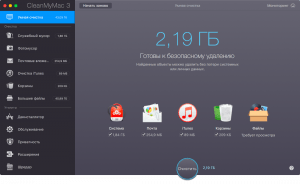
Rakenduse konkurentsieelis on kasutamise mugavus. Kasutades nutika puhastusrežiimi Clean My Mac leiab kõik tarbetud failid ja prügi, mille järel need saab kustutada. On oluline, et selle toimingu jaoks peate vajutama ainult ühte nuppu. Üksikasjalikumaks puhastamiseks on veel mitu kategooriat:
- Teenindusprügi
- Fotomoor
- Postinvesteeringud
- ITunes'i puhastamine
- Suured failid
Lähtestage SMC
SMC on süsteemikontroller. Selle lähtestamine suudab lahendada mitte ainult tulemuslikkuse vähenemisega seotud probleeme, vaid ka paljusid muid konflikte. Tegelikult on SMC puhastamine Mac taaskäivituse madalam tase. Pealegi on kõik kasutajaandmed paigas. SMC kustutamiseks peate tegema järgmised toimingud:
Kui teil on uus MacBook ilma vahetuse akuta
- Ühendage sülearvuti toiteallikaga
- Vajutage ja hoidke võtmekombinatsiooni: Control + Shift + Supply + Power
- Vabastage võtmed ja lülitage sisse MacBook

Kui teil on vahetatava akuga vana MacBook
- Ühendage sülearvuti lahti
- Eemaldage aku
- Vajutage ja hoidke toitenuppu 5 sekundit
- Paigaldage aku ja lülitage macBook sisse

Kontrollige taustaprotsesse
Oluline panus jõudluse vähenemisse on loodud taustprotsesside abil. Esmapilgul pole nende töö nähtav, nii et paljud ei püüa oma tööd peatada. Kuid taustprotsesse on äärmiselt soovitatav, kuna nad "söövad" nii protsessori kui ka mälu jõudu.
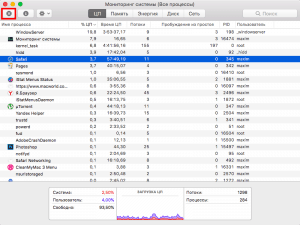
Tarbetute programmide sulgemiseks avage programm "Süsteemi jälgimine". Selles on mitu vahekaarti, mis näitavad konkreetse Mac -elemendi töökoormust. Protsessid sorteeritakse ressursi nime ja tööhõive järgi. Puhastage tarbetute programmide loetelu, klõpsates akna vasakus ülanurgas risti.
Kiirendage leidjat
MacOS High Sierra leidja on omamoodi dispetšer, kes kontrollib süsteemi faile. See kuvab kõige raskemaid filme ja programme. Seetõttu, kui teil on suur arv faile (mis kaaluvad ka palju), konfigureerige Finder õigesti nii, et see ei laadiks liiga palju ega pidurda süsteemi.
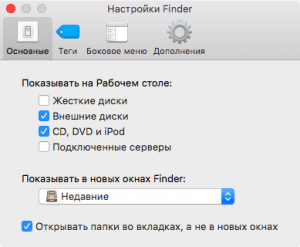
Selleks avage programm ja minge seadete juurde. Seal peaksite korrektselt konfigureerima kaustade kiiremaks toimimiseks.
Ühendage FileVault lahti
Teie andmete krüptimiseks on vaja macOS High Sierrasse sisseehitatud funktsiooni FileVault. See tuleb kasuks konfidentsiaalse teabe säilitamiseks arvuti kaotamisega. Mõnel Macil aeglustab FileVault utiliit süsteemi kaasamist ja sissepääsu. Kui see on teie jaoks kriitiline, peaksite selle funktsiooni keelama.
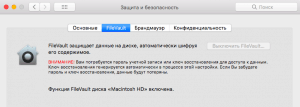
Avage "Süsteemi sätted" ja valige "Kaitse ja ohutus".
Järgmisena lülitage vahekaardile FileVault ja lülitage see välja.
Ühendage animatsioon lahti
Apple on väga uhke Macos High Sierra disaini üle. Kuid vana MacBooki jaoks ei toimi animatsioonid alati hästi. Süsteemi toimimise kiirendamiseks peate loobuma ilusatest uuendustest.
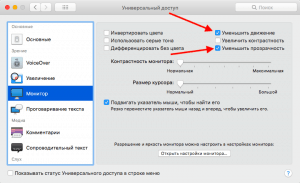
Animatsioonide keelamiseks järgige "Seadete" rada - "Universal Access", valige vasakpoolses veerus "Monitor". Seejärel paigaldage tšekid "vähendamise liikumise" vastas ja "vähendage kontrasti". Sarnane toiming tuleks teha doki paneeliga. Selleks minge selle parameetritesse ja lülitage kasv välja.
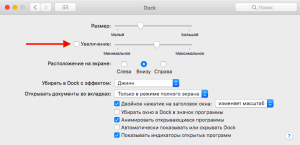
Hallake RAM -i
Ram on väärtuslik ressurss, nii et seda on võimatu säästa. 2018. aastal ei tohiks te osta MacBooki, mille RAM on vähem kui 8 GB. Ja kui teie arvuti lubab teil RAM -i asendada, siis tehke seda. Minu 2014. aasta MacBook Airisse paigaldati ainult 4 GB ja aasta tagasi tunti, et sellest ei piisanud.
Saate jälgida tasuta RAM -i eelnevalt mainitud programmis - puhastage minu Mac. Utiliit ei võimalda mitte ainult ruumi jälgida, vaid ka vajadusel puhastada. Alternatiivide hulgas märgin mälu puhast, kasutasin seda pikka aega ja olin rahul.
Mälu puhtaks saate alla laadida lingi abil: https: // iTunes.Õun.Com/ru/rakendus/memory-llean-monitori-ja-vabam-mälu/ID451444120?MT = 12
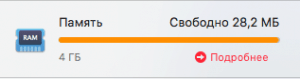
Piirake AutoStarti
Programmide autod aeglustavad märkimisväärselt Maci laadimist. Aja jooksul on selliseid rakendusi üha rohkem, mis tähendab, et MacOS High Sierra jõudlus väheneb. Selle olukorra parandamiseks peaksite töötama koos automaatselt.
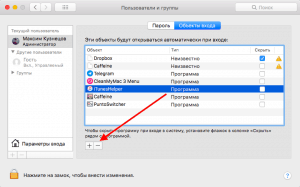
Avage sätted ja minge "Kasutajad ja rühm" menüüsse ". Järgmisena minge vahekaardile "Sissepääsu objektid". Autosõidul on kõigi programmide nimekiri. Võtke tarbetu välja, valides rakenduse ja vajutades miinusikooni.
Kasutage peamise brauserina safari
Parim brauser MacOS High Sierra jaoks on kindlasti Safari. Ta pole mitte ainult kiirem, vaid ka ressursside jaoks vähem nõudlik. Ettevõtte brauser on lihtne ja funktsioonidega üle koormatud. Seetõttu ei soovita ma kasutada Chrome'i ega ooperit Macis.
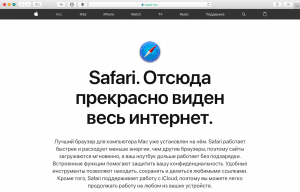
Safari vastuvõetava töö jaoks ei soovita spetsialistid kasutada korraga rohkem kui 9 vahekaarti. Seega süsteem ei koorma üle ja teave on selgelt nähtav. Samuti ei soovitata kasutada suurt hulka pikendusi.
Kiirendame safari
Kui äkki hakkas isegi Safari käituma kummaliselt ja töötama aeglasemalt, siis tuleks tema andmeid puhastada. Avage brauser ja klõpsake vasakus ülanurgas selle nime. Järgmisena valige üksus "Kustuta ajalugu .. ". Pärast seda valige ajavahemik, mille jaoks andmed kustutatakse, ja teostage toiming. Seega kustutatakse kokad, vahemälu ja safari ajalugu.
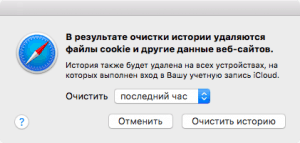
Puhastage vahemälu käsitsi
Kesh -Data on väikesed failid, mis on mõeldud taaskasutamiseks. Mõnda neist kontrollib süsteem, teised aga rakendustega seotud. Näiteks salvestatakse veebilehti sel viisil. Lisaks kasutatakse andmete laadimise kiirendamiseks aktiivselt iTunesi ja voogesitusteenuseid vahemälus. Kuid kahjuks ei puhasta kõik programmid neid faile, vaid need võtavad palju ruumi.
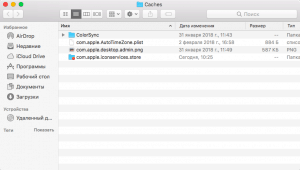
Vahemälu nägemiseks vajate töölaual viibides võtmete kombinatsiooni Käsk + vahetus + g Ja minge kausta /Raamatukogu/vahemälud/. Analüüsige seal asuvaid faile ja vajadusel kustutage see.
Asendage HDD SSD -ga
Kui teie MAC -il on HDD kõvaketas, soovitan see äärmiselt muuta SSD -le. Kindel -riik on kallim, kuid kiirem ja usaldusväärsem. Kui HDD saab programmi minutiks käivitada, teeb SSD seda mõne sekundiga. Turuportaali järgi.Yandex.Ru, kõige populaarsem tahke olekuketas on Samsung MZ-75E250BW mudel 256 GB väärtuses umbes 7000 rubla. Hind on üsna vastuvõetav ja asendamise tulemus on kohe märgatav.
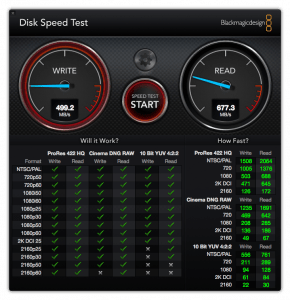
Seadistage tähelepanu keskpunkti
Otsing Spotlight on suurepärane tööriist failide ja andmetega töötamiseks. Kuid samal ajal laadib see süsteemi tugevalt. Minge Spotlighti sätted ja valige vahekaardil konfidentsiaalsus allikad, kust programm süsteemi indekseerib. Parim on teha seal väikesed kaustad.
Saate käsuterminalis tähelepanu keskpunkti indekseerimise täielikult välja lülitada:
SUDO LÄBI KORRALDAMINE/SÜSTEEM/Library/LaunchDaemons/com.Õun.Metaandmed.MDS.Plokk
Selle liiniga saate kõik oma kohale tagastada:
SUDO LÄBI KORRALDAT -W/SÜSTEEM/Library/LaunchDaemons/com.Õun.Metaandmed.MDS.Plokk
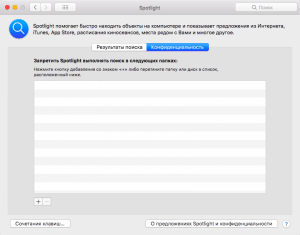
Installige uuesti Macos High Sierra
Kui kirjeldatud meetodid ei aita, tuleks probleem radikaalselt lahendada. Installige uuesti Macos High Sierra ja siis ravib teie arvuti uut elu. Selleks tehke järgmised paar sammu:
- Lülitage arvuti välja
- Lülitage see nuppe hoides sisse Käsk + r
- Valige kuvatav menüüs "Disco Utility" ja vormindage draiv
- Pärast operatsiooni lõpuleviimist valige "Disco utiliit" - "Täielik"
- Järgmisena valige üksus "Installige uuesti MacOS"
Pärast seda laadib arvuti alla ja määrab süsteemi "puhta" versiooni. See toiming on toimunud juba pikka aega, kuid hea, et Apple'i programmeerijad muutsid selle peaaegu automaatseks.
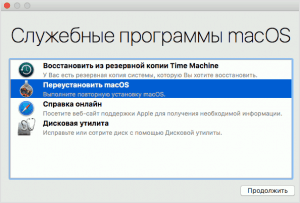
***
Niisiis, me oleme oma Maci kiirendamiseks peamised meetodid välja sorteerinud. Enamik neist meetoditest peaks aitama, kuid kui te ikkagi ei suutnud olukorda parandada, siis mõelge arvuti muutmisele uuemaks. Tegelikke MacBooki mudeleid saab vaadata Apple'is: https: // www.Õun.com/ru/mac/
- « Kuidas keelata värskendusi teatisi MacOS High Sierras?
- Kuidas installida Forkplayer nutitelevisiooni (näiteks LG ja Samsung) »

